Давайте посмотрим, как установить, настроить и использовать Trust Wallet, совместимый с более чем 50 блокчейнами и более чем 1 миллионом различных криптовалют. На втором этапе мы увидим, как взаимодействовать с различными протоколами приложения, а также процедуру приобретения криптоактивов.
Введение в доверительный кошелек
Trust Wallet — это цифровой кошелек без хранения данных, который объединяет более 1 миллиона различных токенов и криптовалют благодаря совместимости с более чем 50 различными блокчейнами. С 2018 года она принадлежит компании Binance.
Приложение имеет полностью открытый исходный код, и его код доступен на платформе GitHub, что обеспечивает полную прозрачность и дополнительное доказательство безопасности ваших средств.
В кошелек напрямую интегрировано множество инструментов, таких как просмотр неиграбельных токенов (NFT), покупка криптовалют с помощью кредитной карты, варианты обмена, а также он позволяет взаимодействовать с различными протоколами децентрализованного финансирования (DeFi) на специальной вкладке.
Также можно импортировать внешние кошельки, такие как MetaMask, кошелек Algorand, кошелек Near или кошелек Elrond, например. Это можно совместить с очень полезной функцией Trust Wallet, которая позволяет получать уведомления о совершении транзакции с различных цифровых кошельков.
Установка и настройка Trust Wallet
На данный момент Trust Wallet доступен только в мобильной версии. Как таковая, она доступна для загрузки в App Store и Google Play
После загрузки приложения запустите его и нажмите «Создать новый кошелек», после чего вам придется принять условия использования и политику конфиденциальности.
На следующем экране Trust Wallet предлагает вам хранить вашу начальную фразу в безопасном месте. Это последовательность из 12 слов, которые вы будете использовать, если потеряете пароль или захотите импортировать свой кошелек на новое устройство. Убедитесь, что вы сохранили его как минимум на 2 разных носителях.
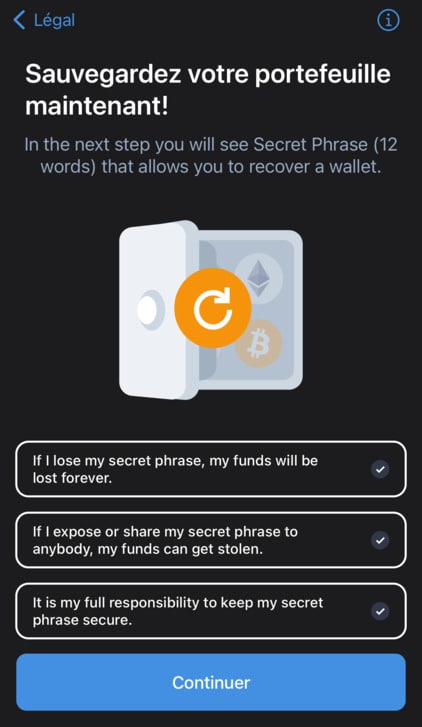
Скопируйте свое предложение и расставьте слова в правильном порядке на следующем экране. После завершения этого процесса ваше портфолио готово.
Давайте посмотрим на главный экран:
- Баланс портфеля ;
- Список маркеров, которые можно отображать на главном экране (4);
- Единая вкладка для передачи, получения, покупки и обмена ваших различных токенов;
- Текущая цена криптовалюты и ваш относительный баланс;
- Все инструменты DeFi в приложении, включая ставку, варианты кредитования и различные протоколы, такие как Curve, Uniswap, Aave или 1inch;
- Настройки и предпочтения приложения. Здесь вы найдете интересную опцию получения уведомлений о важных изменениях цен на ваши любимые криптовалюты, а также возможность связать Trust Wallet с WalletConnect.
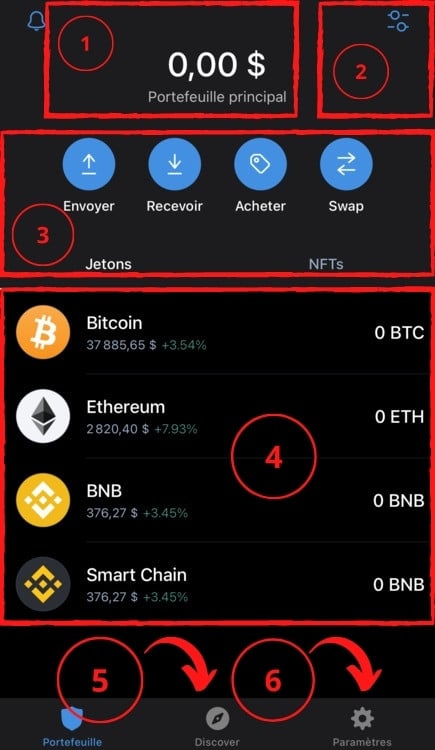
У Trust Wallet есть несколько очень интересных опций, которые нужно добавлять вручную. Чтобы получить к ним доступ, перейдите на вкладку «Настройки».
Во-первых, давайте посмотрим, как сделать приложение максимально безопасным. Перейдите на вкладку «Безопасность» и активируйте функции «Блокировка приложения» и «Подпись транзакции».
Таким образом, вам придется создать 6-значный код, который будет требоваться каждый раз, когда вы открываете Trust Wallet, а также для подтверждения всех ваших транзакций.
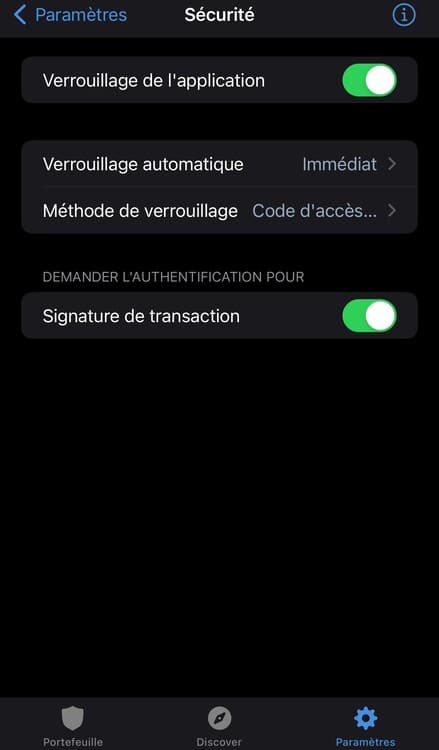
Trust Wallet также предлагает удобный инструмент для уведомления в режиме реального времени на вашем смартфоне о совершении транзакции по вашему кошельку.
Перейдите на вкладку «Push-уведомления» и активируйте «Разрешить push-уведомления», а затем «Отправлять и получать».
Таким образом, вы сможете оптимизировать безопасность своего кошелька и будете напрямую проинформированы, если кто-то попытается вас обокрасть.
Примечание: Уведомления зависят не только от Trust Wallet. Например, если вы свяжете свой кошелек MetaMask с Trust Wallet, используя свою seed-фразу, то вы также будете получать уведомления, как только будет проведена транзакция на соответствующем кошельке MetaMask.
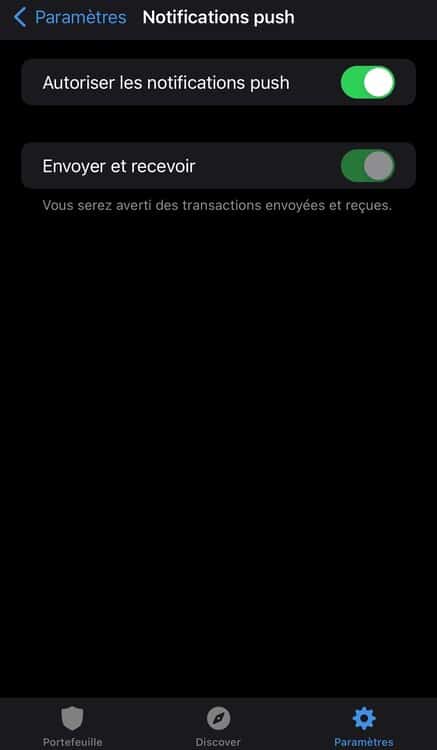
Импорт и экспорт криптовалют с помощью Trust Wallet
Поскольку Trust Wallet имеет совместимость между большим количеством блокчейнов (в настоящее время более 50), приложение предоставит вам свой адрес для каждой сети. Например, у вас будет адрес для блокчейна, совместимого с виртуальной машиной Ethereum (EVM), другой — для Avalanche C-Chain (AVAX), третий — для Terra (LUNA) и т. д.
Импортные жетоны
Чтобы импортировать токены в Trust Wallet, выберите «Получить» на главном экране, затем выберите нужный токен из списка.
После этого вы увидите экран, показанный ниже. В нашем случае мы выбрали покупку биткоина. Обратите внимание, что ваш адрес отображается двумя способами: QR-код для сторонних приложений, которые могут их считывать, и классический адрес, начинающийся с «bc». Это адрес, который вам нужно будет скопировать, когда вы захотите импортировать различные токены в Trust Wallet.
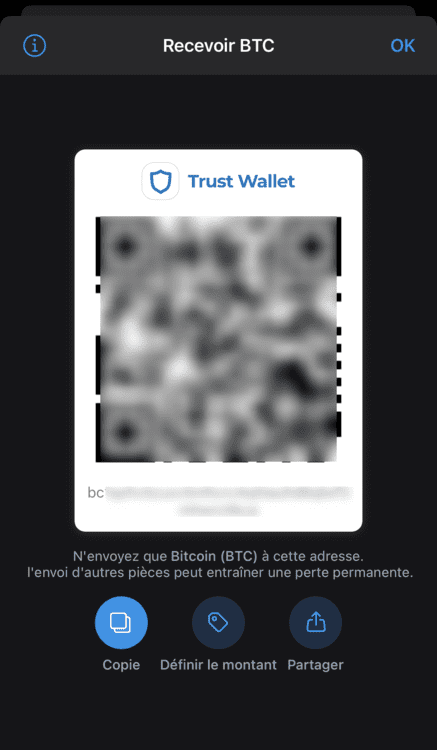
Экспортные токены
Чтобы передать жетоны, нажмите «Отправить» на главном экране. Список ваших жетонов появится в порядке возрастания в соответствии с количеством, которое вы имеете для каждого из них. Нажмите на тот, который вы хотите передать.
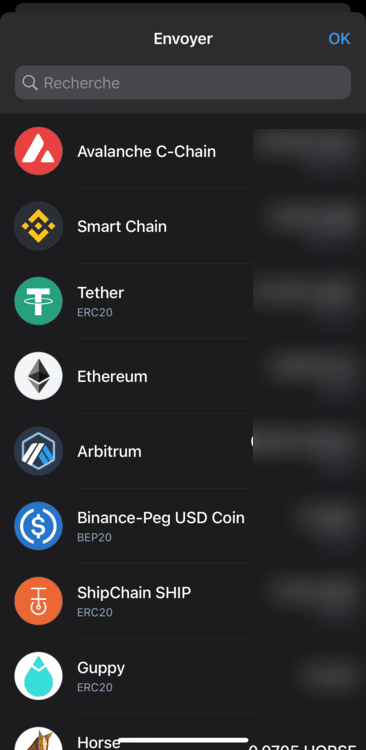
На следующем экране введите адрес получателя или отсканируйте QR, соответствующий этому адресу, и выберите сумму, которую вы хотите отправить.
Важное замечание: убедитесь, что вы выбрали адрес соответствующей сети. Например, если вы хотите отправить AVAX третьему лицу, убедитесь, что вы ввели его адрес C-Chain.
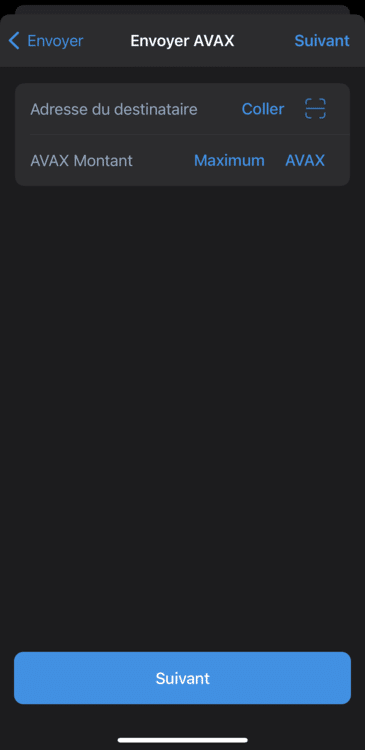
Все, что вам нужно сделать, это завершить транзакцию, и ваши средства должны вскоре поступить в соответствующий портфель.
Покупайте криптовалюты с помощью Trust Wallet
Непосредственно из приложения
Приобрести токены можно прямо из приложения, оплатив кредитной картой, но будьте осторожны, комиссия за транзакцию гораздо выше, чем через биржевую платформу.
Для этого просто нажмите кнопку «Купить» на главном экране, а затем выберите нужную криптовалюту. Укажите сумму, которую вы хотите потратить, а затем по желанию выберите предпочтительного платежного посредника, но по умолчанию Trust Wallet автоматически выбирает самого дешевого.
При использовании большинства платежных посредников в вашем веб-браузере автоматически откроется новое окно для завершения транзакции.
В зависимости от посредника и выбранной вами криптовалюты время получения средств на Trust Wallet может варьироваться, но в целом оно довольно быстрое.
От сторонней платформы
Для снижения транзакционных издержек можно также импортировать средства с таких биржевых платформ, как FTX, Kraken, Binance, Kucoin и других.
Чтобы максимально упростить ситуацию, мы будем использовать пример платформы Binance, которая чрезвычайно проста в использовании даже для новичков.
Чтобы поддержать нас, вы можете использовать приведенную ниже ссылку для покупки токенов BNB на Binance. По этой ссылке вы также получите приветственное предложение на платформе.
Мы рассмотрим, как купить токены BNB на Binance, а затем посмотрим, как отправить их на наш Trust Wallet.
Сначала скопируйте свой адрес из Trust Wallet, выбрав «Receive», а затем «Smart Chain». Ваш адрес должен начинаться с «0x…».
Затем перейдите к приложению Binance.
Если у вас нет BNB, вы можете приобрести его прямо на специальной вкладке в нижней панели приложения. Если вы совсем новичок на Binance, пожалуйста, прочитайте наше специальное руководство по платформе.
Получив NBBs, зайдите в портфель Binance и найдите «NBBs». Затем выберите «Вывести».
Вы заметите, что, вставив ваш адрес, Binance напрямую выберет сеть BEP20.
Убедитесь, что вы выбрали сеть Binance Smart Chain в Trust Wallet.
Затем выберите нужную сумму и подтвердите транзакцию.
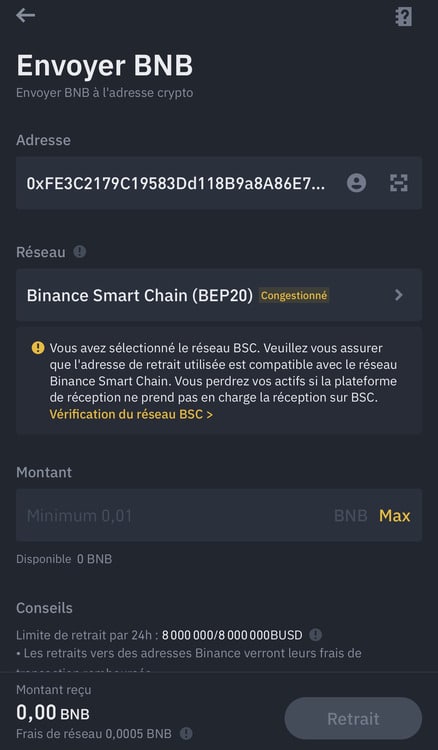
Ваши токены должны поступить в ваш Trust Wallet более или менее быстро в зависимости от состояния сети Binance Smart Chain. Процесс будет одинаковым для всех токенов, которые вы выводите с Binance.
Взаимодействие с приложениями DeFi через Trust Wallet
Trust Wallet предлагает возможность взаимодействия со многими протоколами, будь то для стейкинга, чтобы ваши инвестиции росли, кредитования или использования преимуществ приложений DeFi.
Чтобы воспользоваться этими протоколами, необходимо перейти на вкладку «Discover», расположенную на нижней панели приложения.
В этом примере мы будем использовать обмен Uniswap. Выберите его из списка «DeFi» и подождите, пока браузер загрузит страницу. Подключите Trust Wallet, выбрав «WalletConnect», а затем «Trust wallet».
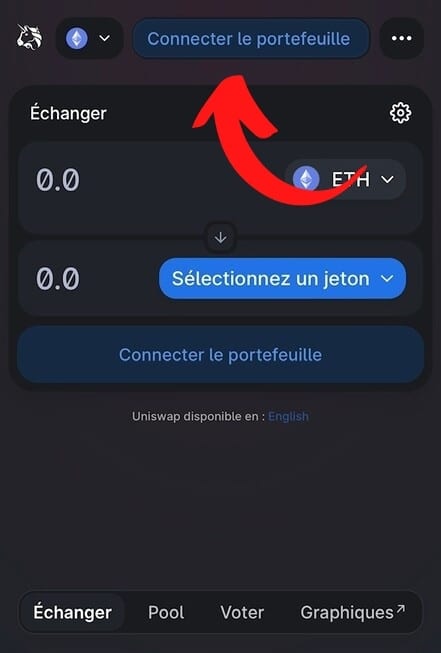
Затем дайте необходимые права, чтобы Uniswap мог взаимодействовать с Trust Wallet, подтвердив соединение.
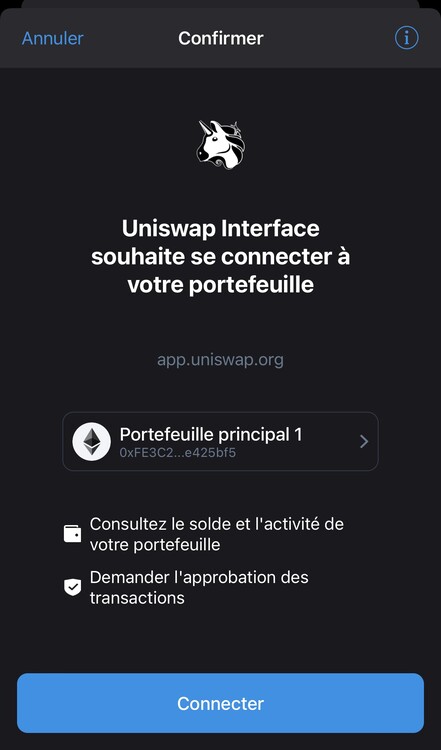
Теперь вы можете воспользоваться свопом на вкладке «Swap», добавить ликвидность в пулы или участвовать в голосованиях по управлению с помощью токенов UNI.
Это процесс для Uniswap, но процедура всегда будет аналогичной для других протоколов.
Вот такое руководство по созданию и использованию Trust Wallet. Мы надеемся, что он оправдал все ваши ожидания, и если вы хотите, вы также можете продолжить чтение наших различных руководств.
